在选择笔记本电脑时,硬盘作为存储设备,对电脑的运行速度和储存能力有着至关重要的影响。硬盘的选择不仅关系到系统的流畅度,还会影响到用户的数据存储安全与未...
2025-04-01 2 笔记本电脑
电脑作为我们日常工作和娱乐的重要工具,其性能的发挥在很大程度上取决于散热系统的效率。笔记本电脑由于其便携性设计,散热问题尤其需要关注。尤其是当进风口堆满灰尘时,将严重影响散热效果,进而影响电脑的整体运行速度和稳定性。本文将针对如何清理笔记本电脑进风口的灰尘提供一套详尽的操作指南,并讨论清理后的散热效果。
灰尘的积累会堵塞散热孔和散热鳍片,使得热气无法及时排出,造成电脑温度升高。温度的持续升高不仅会降低电脑的运行速度,还可能导致硬件过早老化,甚至出现死机、自动关机等故障。定期清理笔记本电脑进风口的灰尘,是保证电脑运行稳定和延长使用寿命的重要措施。

在开始清理前,我们需要确保几个准备工作已经到位:
1.关闭电脑并拔掉电源,确保在断电环境下操作,保证安全。
2.备好必要的清洁工具,如压缩空气罐、细毛刷、软布和酒精棉片。
3.确保在一个宽敞且通风良好的环境下进行清洁,避免灰尘在操作过程中进入电脑内部。
4.如果您的笔记本还在保修期内,最好先联系制造商或专业维修人员。

1.使用压缩空气罐清理
压缩空气罐是清理进风口灰尘最安全、最便捷的工具。请按照以下步骤操作:
将电脑置于平稳的桌面,保持进风口朝上。
摇匀压缩空气罐。
使用喷嘴对准进风口,以45度角轻压喷嘴,让压缩空气以中等力度喷射进入散热孔。
值得注意的是,使用压缩空气时要保证距离和角度正确,避免因喷射压力过大损坏电脑内部组件。
2.使用细毛刷和软布辅助清洁
对于压缩空气清理后仍留有灰尘的部分,可以使用细毛刷轻轻刷除,最后用软布擦拭干净。
取出电脑电池(如果可以的话),以防在清理过程中电池损坏。
使用细毛刷轻柔地刷去电脑进风口表面的剩余灰尘。
使用干净的软布擦拭进风口,去除残留灰尘。
3.使用酒精棉片进行深度清洁(可选)
如果有必要,还可以使用酒精棉片对电脑的进风口进行深度清洁。
关闭电脑电源,拔掉电源线,并取出电池。
使用少量酒精湿润棉片,轻轻擦拭进风口和风扇表面。
等待酒精挥发完全后再重新组装电脑。
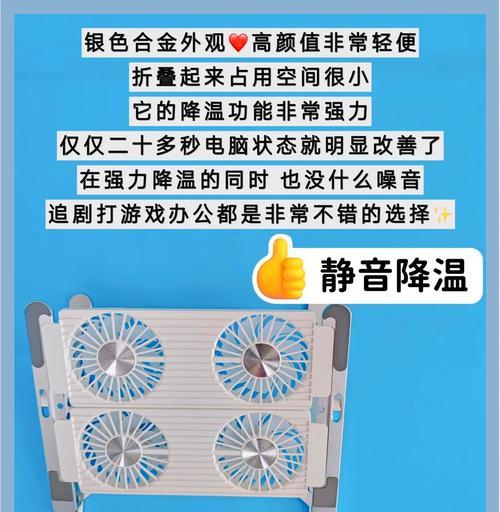
清理完成之后,您可以观察到以下几个方面的改善:
1.温度下降:清理后电脑的运行温度会有所下降,特别是在进行高负荷工作时。
2.运行速度提升:散热效率的提高有助于维持电脑硬件在较理想的温度下工作,从而提高运行速度。
3.噪音减少:除尘后风扇的工作压力减小,运行噪音会明显降低。
4.系统稳定性:散热问题得到解决,电脑死机、自动关机的次数会大幅减少,系统稳定性提高。
1.清理频率建议
为保持良好的散热效果,建议至少每半年对笔记本电脑的进风口进行一次彻底的清洁。
2.如何预防灰尘积累?
尽量避免在灰尘较多的环境中使用电脑。
在电脑底部增设散热底座,增加与桌面的距离有助于进风和散热。
定期检查并清理电脑使用环境中的通风口和过滤网,保持空气流通。
3.清理时可能遇到的问题
在清理过程中可能会遇到清理不彻底或除尘工具磨损等问题,这时需要耐心使用其他辅助工具,或寻求专业人士的帮助。
如上所述,笔记本电脑进风口的灰尘清理对于保持机器良好的散热性能至关重要。通过压缩空气罐、细毛刷、软布和酒精棉片等工具的正确使用,您可以有效地清理进风口的灰尘,提升散热效果,保护电脑硬件不受高温损害。定期维护电脑,不仅能改善用户体验,还能延长电脑的使用寿命。希望本篇文章能够帮助您轻松解决电脑散热问题,让您的笔记本电脑焕然一新。
标签: 笔记本电脑
版权声明:本文内容由互联网用户自发贡献,该文观点仅代表作者本人。本站仅提供信息存储空间服务,不拥有所有权,不承担相关法律责任。如发现本站有涉嫌抄袭侵权/违法违规的内容, 请发送邮件至 3561739510@qq.com 举报,一经查实,本站将立刻删除。
相关文章

在选择笔记本电脑时,硬盘作为存储设备,对电脑的运行速度和储存能力有着至关重要的影响。硬盘的选择不仅关系到系统的流畅度,还会影响到用户的数据存储安全与未...
2025-04-01 2 笔记本电脑

在高效的工作环境中,笔记本电脑桌插座成为了不可或缺的工具,为我们的电子设备提供了额外的电源支持。但如何正确使用笔记本电脑桌插座,避免错误操作给设备带来...
2025-04-01 3 笔记本电脑

在当今数字化时代,掌握笔记本电脑图片属性的设置方法是提升工作效率和展示个人品味的重要技能。无论是为了工作汇报、社交媒体分享还是个人资料整理,了解如何调...
2025-04-01 2 笔记本电脑
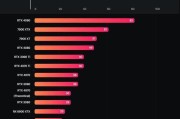
显卡作为笔记本电脑的心脏,一直受到游戏玩家和专业图形工作者的高度关注。目前,随着技术的不断进步,越来越多搭载先进GPU的笔记本电脑出现在市场上。本文将...
2025-03-31 3 笔记本电脑
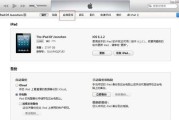
在这个信息爆炸的时代,复制和粘贴可以说是电脑使用中最基本也是最频繁的操作之一。当我们使用笔记本电脑工作或学习时,需要高效地复制和移动文本、图片等信息,...
2025-03-31 4 笔记本电脑

随着科技的飞速发展,笔记本电脑已成为我们日常工作和生活中不可或缺的一部分。面对琳琅满目的笔记本市场,消费者往往需要花费大量时间来比较不同品牌、型号的性...
2025-03-31 4 笔记本电脑